Könnyű és gyors Android Root útmutató

Miután rootoltad az Android telefonod, teljes rendszerhozzáférésed lesz, és számos olyan alkalmazást futtathatsz, amelyek root hozzáférést igényelnek.
Az elmúlt néhány évben azt tapasztaltuk, hogy a telefongyártók különböző módokat alkalmaztak az okostelefonok kamerájának élvezetére. A legújabb trend a „makró” mód hozzáadása volt, és a Pixel 7 Pro megjelenésével a Google is csatlakozott a küzdelemhez. A Google Pixel telefonkínálata széles körben elismert a legjobbak között, ami a fényképezőgép minőségét illeti, és ez folytatódik a Pixel 7 telefonkínálattal is.
Mi az a makrofókusz
A legtöbb zászlóshajó okostelefonnal valószínűleg már rendelkezik fizikai teleobjektívvel azokra az időszakokra, amikor közelebbről szeretne képet készíteni. De amikor a makrófotózásról van szó, teljesen más megközelítést látunk.
Azt gondolhatnánk, hogy a teleobjektívet használják makrófotózáshoz, de ez nem így van. Ehelyett használhatja a Macro Focust a Pixel 7 Pro készüléken az ultraszéles érzékelő segítségével.
A Pixel 7 Pro ugyanazt a hármas kamerát tartalmazza, mint a Pixel 6 Pro, 50 MP-es fő nagylátószögű objektívvel, valamint 12 MP-es telefotó-érzékelővel és 12 MP-es ultraszéles kamerával. Így meglepő lehet, ha felfedezi, hogy még akkor sem tudja használni a Macro Focust, ha a tavalyi Pixel 6 Pro tulajdonosa.
A makrófókusz használata a Pixel 7 Pro készüléken
Az ultraszéles kamera által kezelt fényképek mellett a Google a Google Tensor G2 chipnek köszönhetően az eszközön lévő mesterséges intelligencia erejét is kihasználja. Ez részben az oka annak, hogy a kameraalkalmazásban valójában nem talál olyan kapcsolót, amellyel manuálisan válthatna és használhatna Makrófókusz Pixel 7 Pro készüléken.
Ehelyett mindezt az eszközön kezeli, mivel a processzor felismeri, milyen közel van a témához, és automatikusan átkapcsol. A Macro Focus alapértelmezés szerint engedélyezve van a Pixel 7 Pro készüléken. Ha azonban saját maga szeretné ellenőrizni, a következőképpen győződhet meg arról, hogy ez a funkció engedélyezve van és elérhető.
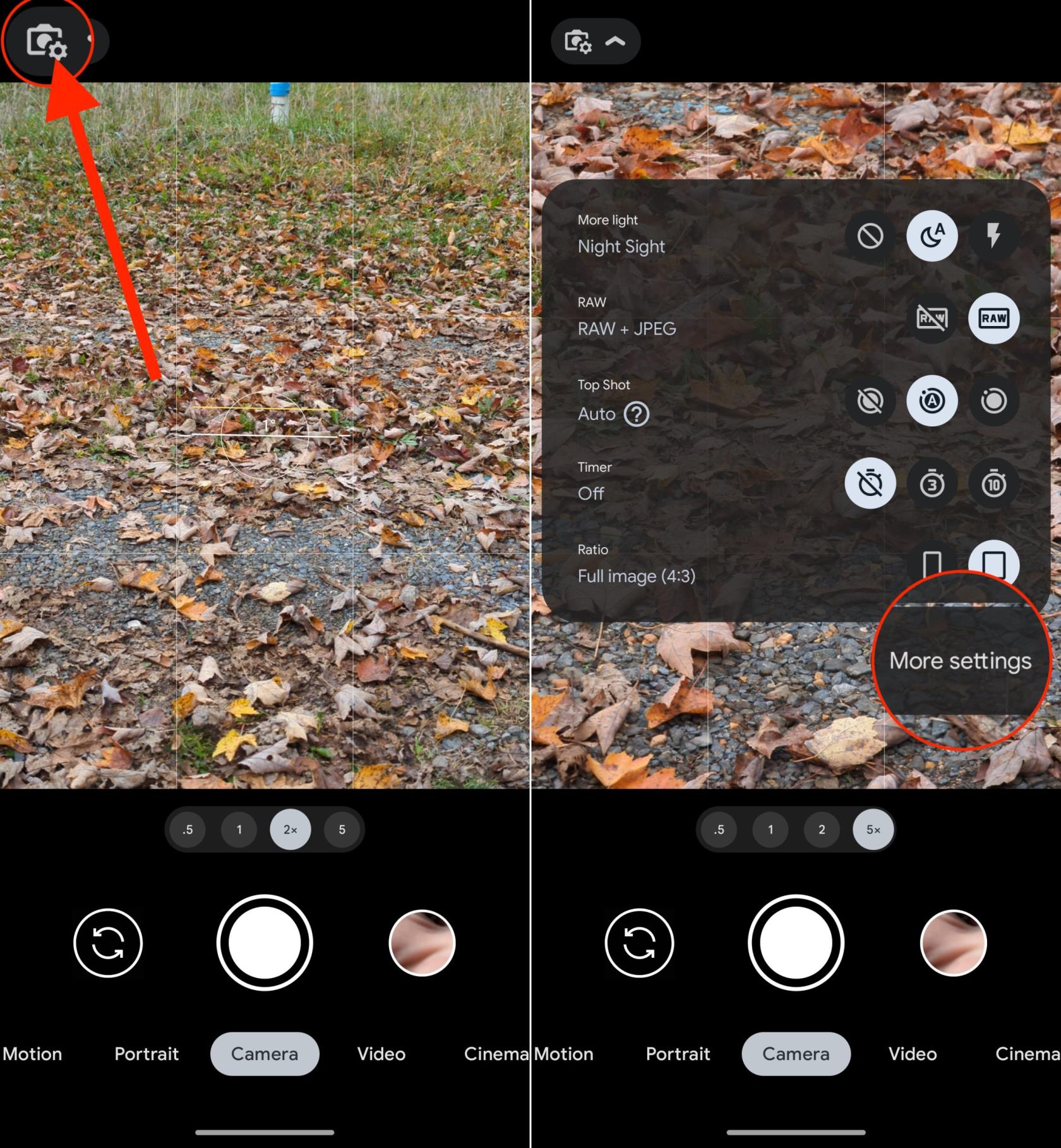
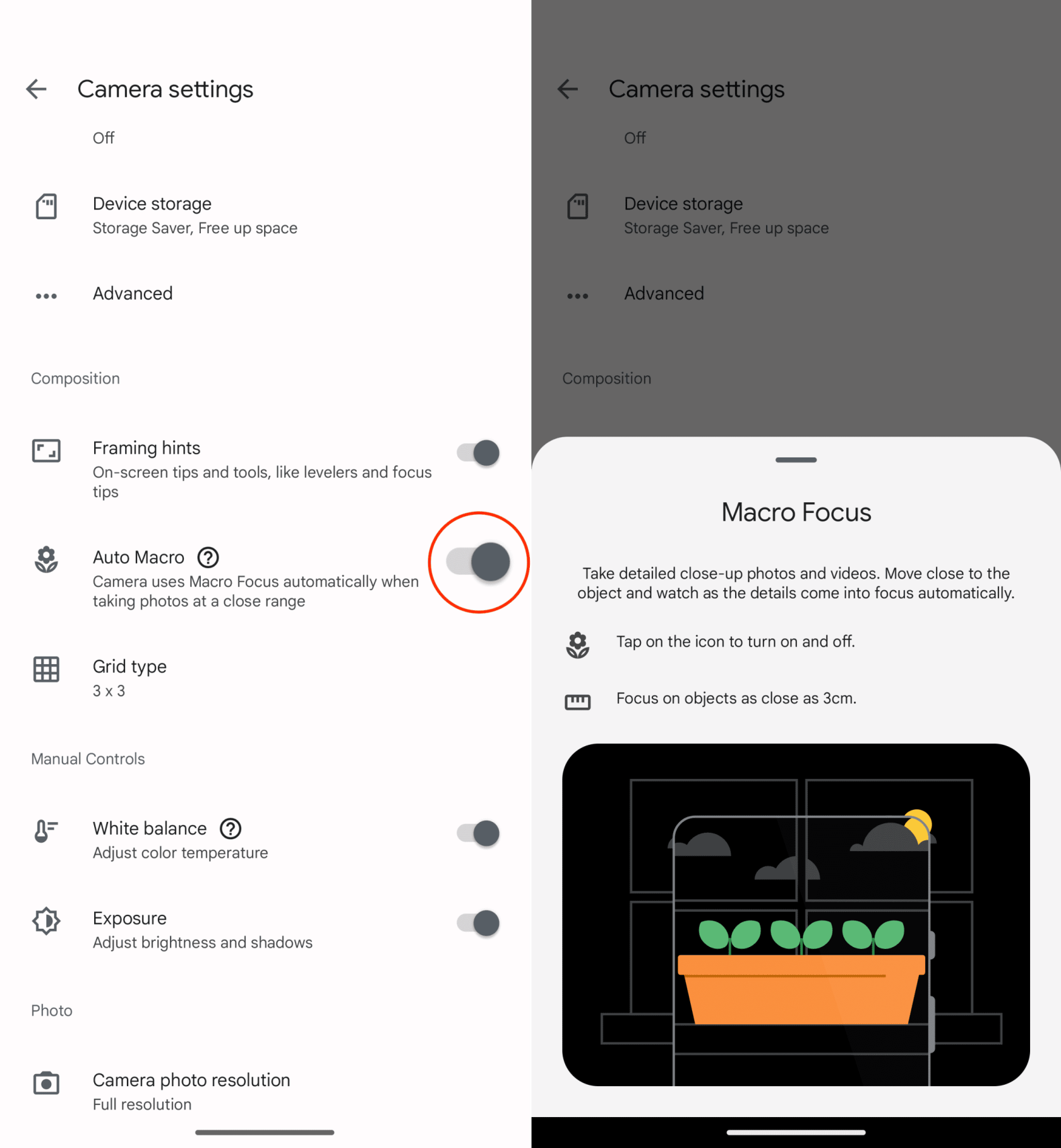
Amint azt korábban említettük, a Macro Focus használatát a Pixel 7 Pro készüléken már a dobozból is használhatja anélkül, hogy a beállításokkal kellene foglalkoznia. Tehát a következőképpen teheti meg ezt, és a következő szintre emelheti mobil fotózását:
Arra szeretnénk felhívni a figyelmet, hogy ha megpróbál közel kerülni egy témához, de nem akarja használni a makrófókuszt, csak meg kell érintenie a megjelenő kis virág ikont. Egy pillanat múlva látni fogja, ahogy a fényképezőgép megváltoztatja a fókusztávolságát. Ha pedig megnyomta a 2x vagy 5x gombot, Pixel 7 Pro átvált a fizikai teleobjektívre, jobb képminőséget biztosítva az ultraszéles objektívhez képest.
Miután rootoltad az Android telefonod, teljes rendszerhozzáférésed lesz, és számos olyan alkalmazást futtathatsz, amelyek root hozzáférést igényelnek.
Az Android telefonodon található gombok nem csak a hangerő szabályozására vagy a képernyő felébresztésére szolgálnak. Néhány egyszerű módosítással gyorsbillentyűkké válhatnak egy gyors fotó készítéséhez, zeneszámok átugrásához, alkalmazások elindításához vagy akár a vészhelyzeti funkciók aktiválásához.
Ha a munkahelyeden hagytad a laptopodat, és sürgős jelentést kell küldened a főnöködnek, mit tehetsz? Használd az okostelefonodat. Még kifinomultabb megoldás, ha telefonodat számítógéppé alakítod, hogy könnyebben végezhess több feladatot egyszerre.
Az Android 16 zárképernyő-widgetekkel rendelkezik, amelyekkel tetszés szerint módosíthatja a zárképernyőt, így a zárképernyő sokkal hasznosabb.
Az Android kép a képben módjával lekicsinyítheted a videót, és kép a képben módban nézheted meg, így egy másik felületen nézheted meg, így más dolgokat is csinálhatsz.
A videók szerkesztése Androidon egyszerűvé válik a cikkben felsorolt legjobb videószerkesztő alkalmazásoknak és szoftvereknek köszönhetően. Gondoskodj róla, hogy gyönyörű, varázslatos és elegáns fotóid legyenek, amelyeket megoszthatsz barátaiddal a Facebookon vagy az Instagramon.
Az Android Debug Bridge (ADB) egy hatékony és sokoldalú eszköz, amely számos dolgot lehetővé tesz, például naplók keresését, alkalmazások telepítését és eltávolítását, fájlok átvitelét, egyéni ROM-ok rootolását és flashelését, valamint eszközmentések létrehozását.
Automatikusan kattintó alkalmazásokkal. Nem kell sokat tenned játékok, alkalmazások vagy az eszközön elérhető feladatok használata közben.
Bár nincs varázsmegoldás, a készülék töltésének, használatának és tárolásának apró változtatásai nagyban befolyásolhatják az akkumulátor élettartamának lassítását.
A telefon, amit sokan most szeretnek, a OnePlus 13, mert a kiváló hardver mellett egy évtizedek óta létező funkcióval is rendelkezik: az infravörös érzékelővel (IR Blaster).







